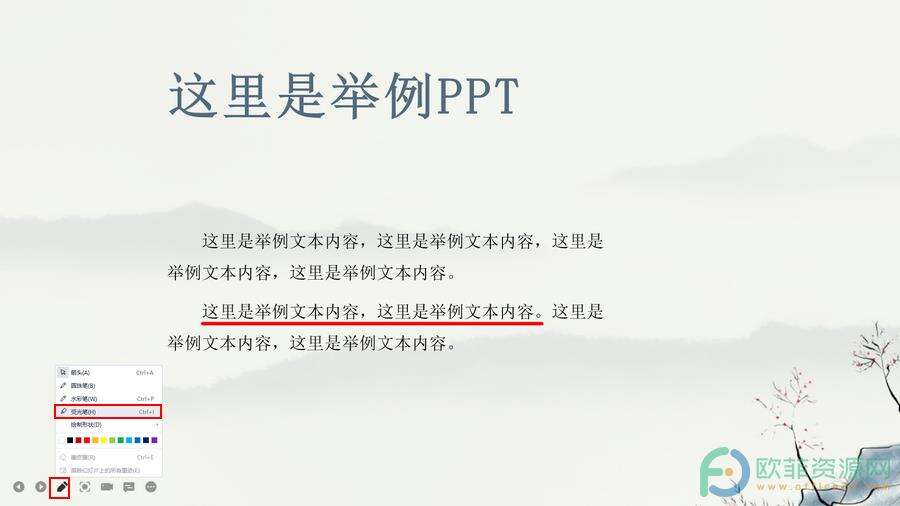电脑版WPS演示文稿怎么使用荧光笔进行标识
办公教程导读
收集整理了【电脑版WPS演示文稿怎么使用荧光笔进行标识】办公软件教程,小编现在分享给大家,供广大互联网技能从业者学习和参考。文章包含269字,纯文字阅读大概需要1分钟。
办公教程内容图文
第一步:打开电脑版WPS演示文稿,点击界面右下角的三角形图标,可以放映当前页,点击其下拉箭头,可以选择“从头开始”或“当页开始”,我们也可以使用F5,或shift+F5快捷键进入放映视图;
第三步:接着就可以使用荧光笔在界面中进行标记了,如果不小心标记错误,我们可以按下键盘上的ESC键退出荧光笔状态,再次点击一支笔的图标后,使用其中的橡皮擦功能进行擦除,我们也可以擦除幻灯片上的所有墨迹。
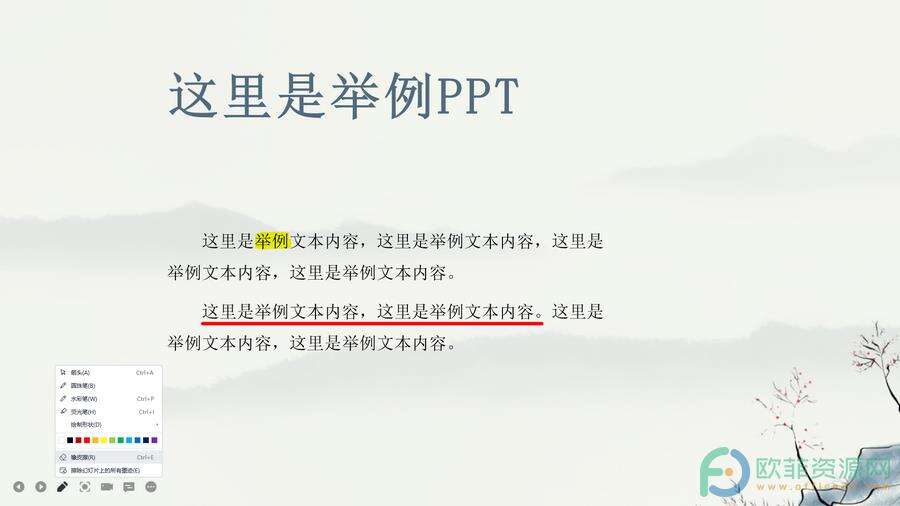
办公教程总结
以上是为您收集整理的【电脑版WPS演示文稿怎么使用荧光笔进行标识】办公软件教程的全部内容,希望文章能够帮你了解办公软件教程电脑版WPS演示文稿怎么使用荧光笔进行标识。
如果觉得办公软件教程内容还不错,欢迎将网站推荐给好友。